在Excel表格中增加下拉选项,可以通过以下步骤实现:
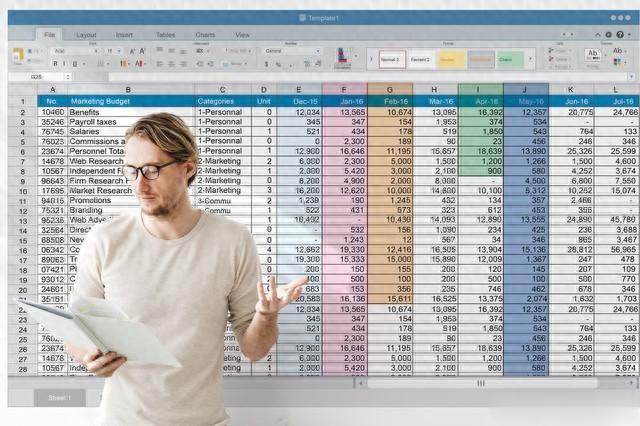 选择单元格:首先打开需要操作的Excel表格,并选择你想要添加下拉选项的单元格或区域。打开数据验证对话框:点击菜单栏中的“数据”选项卡。在“数据”选项卡中找到并点击“数据验证”按钮,这会弹出一个“数据验证”对话框。设置数据验证条件:在“数据验证”对话框中,选择“允许”选项卡。在“允许”下拉菜单中选择“序列”,然后点击旁边的输入框。输入下拉选项内容:在“来源”框中手动输入或粘贴你需要的下拉选项。例如,如果你要设置性别选择,可以输入“男”和“女”。如果你已经将下拉选项填写在表格的其他地方,可以直接引用这些单元格。例如,在A列填写所有选项,然后在B列进行数据验证时引用A列的内容。确认设置:输入完所有选项后,点击“确定”完成设置。此时,选中的单元格会出现一个下拉箭头,用户可以从下拉列表中选择相应的选项。
选择单元格:首先打开需要操作的Excel表格,并选择你想要添加下拉选项的单元格或区域。打开数据验证对话框:点击菜单栏中的“数据”选项卡。在“数据”选项卡中找到并点击“数据验证”按钮,这会弹出一个“数据验证”对话框。设置数据验证条件:在“数据验证”对话框中,选择“允许”选项卡。在“允许”下拉菜单中选择“序列”,然后点击旁边的输入框。输入下拉选项内容:在“来源”框中手动输入或粘贴你需要的下拉选项。例如,如果你要设置性别选择,可以输入“男”和“女”。如果你已经将下拉选项填写在表格的其他地方,可以直接引用这些单元格。例如,在A列填写所有选项,然后在B列进行数据验证时引用A列的内容。确认设置:输入完所有选项后,点击“确定”完成设置。此时,选中的单元格会出现一个下拉箭头,用户可以从下拉列表中选择相应的选项。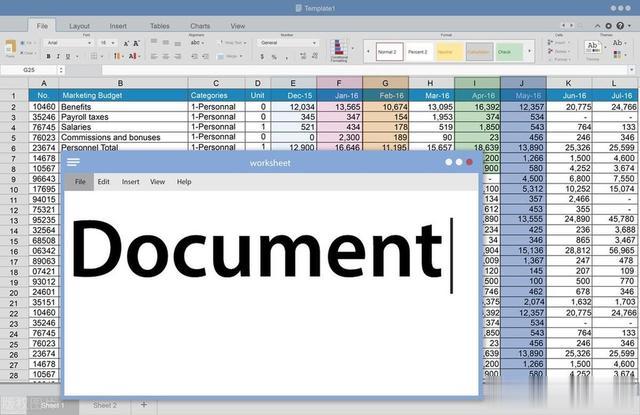
通过以上步骤,你就可以在Excel表格中成功增加下拉选项了。如果需要进一步修改或添加新的选项,只需再次进入“数据验证”对话框,在“来源”框中添加新内容即可。
